WhatsApp — популярный мессенджер, которым ежедневно пользуются миллионы людей по всему миру. Приложение обычно используется для получения и отправки текстовых и голосовых сообщений, но у него есть несколько необычных скрытых функций, которые могут оказаться очень полезными. Ниже расскажу подробнее об этих возможностях WhatsApp.
WhatsApp — что это?
WhatsApp — это чрезвычайно популярный бесплатный мессенджер. Его основные функции таковы:
- отправка и получение голосовых сообщений,
- отправка и получение текстовых сообщений,
- создание видеоконференций,
- отправка фотографий,
- передача файлов,
- передача видео.
В первую очередь приложение может похвастаться сквозным шифрованием, что означает, что только отправитель и получатель сообщения могут его прочитать.
WhatsApp принадлежит компании Meta (ранее Facebook) под руководством Марка Цукерберга, которая постоянно совершенствует и обновляет свой мессенджер. С недавнего времени WhatsApp позволяет пользователям создавать группы с количеством участников до 512 человек и автоматически отключает звук уведомлений во время голосового вызова.
Скрытые функции в WhatsApp
Whatsapp имеет множество скрытых функций, о которых, вероятно, не знает значительная часть пользователей. Они не особо спрятаны в мессенджере, но непосвященные редко знают об их существовании и используют их от случая к случаю или вообще не используют. В результате они не так популярны, как классический обмен текстовыми сообщениями и отправка фотографий или видеоконференции.
Посмотрите, какие малоизвестные функции WhatsApp следует знать, чтобы сделать общение с друзьями и близкими еще более интересным. Вы даже не подозревали о них?
1. WhatsApp Desktop / Web
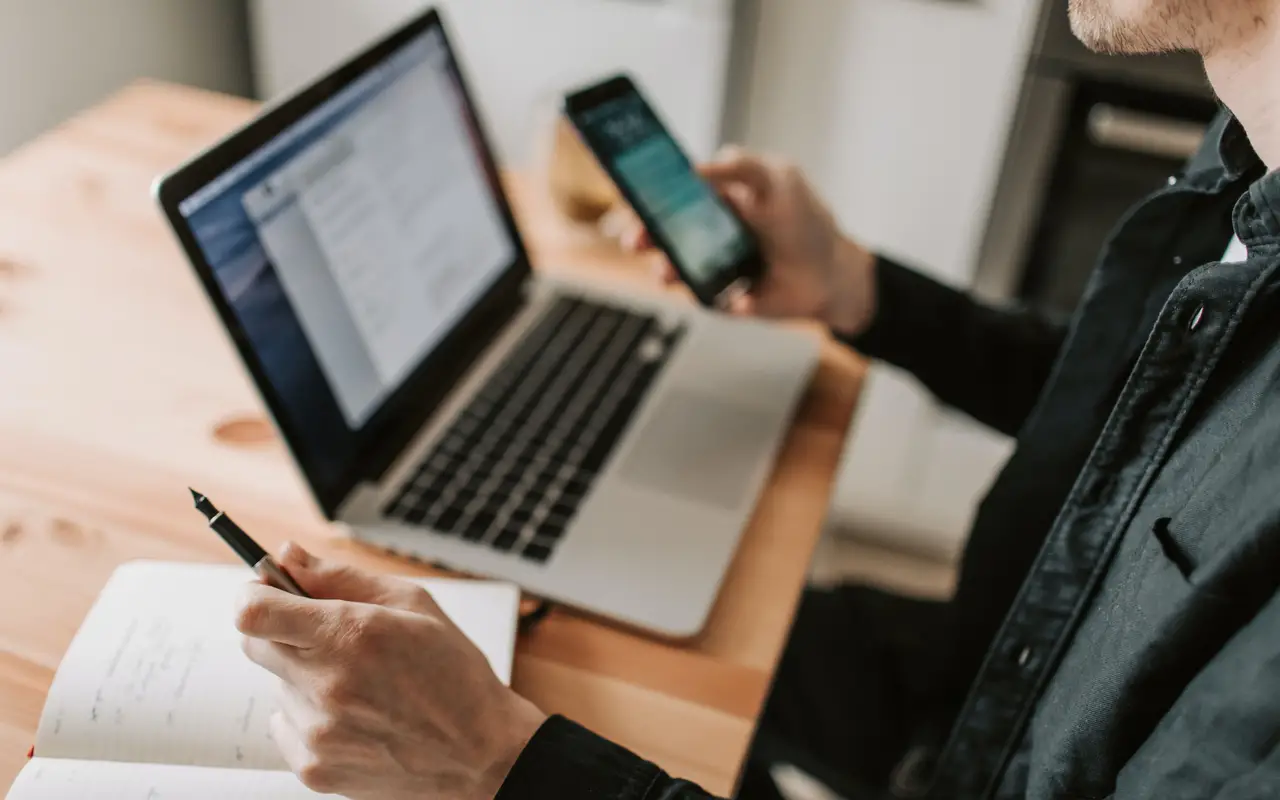
Не многие знают, что этот популярный мессенджер можно использовать и на компьютере. Достаточно скачать приложение и установить его на свой комп. Поддерживаются компьютеры под управлением Windows и Мас. Если вы не хотите устанавливать приложение, можно использовать WhatsApp для Web. Подключаемся с помощью специального QR-кода на официальном сайте WhatsApp, и вы сможете легко общаться с друзьями, используя браузер, например, своего ноутбука.
Эта функция особенно полезна, если вы хотите загрузить на свой компьютер какой-либо файл или изображение, отправленное нам с помощью этого мессенджера. Это работает и в обратную сторону.
2. Функции форматирования текста
С помощью специальных символов, размещенных в нужных местах, мы можем выполнить форматирования текста в наших сообщениях:
- Курсив — используйте нижнее подчеркивание с обеих сторон текста: _текст_
- Полужирный — вставить звездочку с обеих сторон текста: *текст*
Зачеркивание— вставка тильды с обеих сторон текста: ~текст~- Моноширинный шрифт — вставьте три одиночные кавычки до и после сообщения.
3. Сообщение нескольким собеседникам без создания группы — «Рассылки»
Если вы хотите отправить одно и то же сообщение нескольким людям так, чтобы информация попала в их прямой чат, а не в групповой, вам на помощь придет следующая функция.
«Рассылка» — функция, позволяющая выбрать людей, которым будут отправлены одинаковые сообщения без создания новой группы. Чтобы воспользоваться им, просто в меню нажмите «Новая рассылка». Там вы найдете как ранее созданные списки, так и сможете создать новый.
Как улучшить сигнал Wi-Fi и расширить зону покрытия сети?
4. Сохраняем приватность
Если вы не хотите, чтобы кто-либо видел, когда вы в последний раз были в сети, отключите эту функцию. Заходим в «Настройки» – «Аккаунт» – «Конфиденциальность», затем выбираем в разделе «Был(а)» подходящий вариант. Теперь выбранные контакты не смогут увидеть время вашего последнего посещения. Но это работает и наоборот – вы тоже не увидите кто и когда был онлайн.
5. Пометка важных сообщений звездочкой
Мы часто отправляем друг другу важную информацию в сообщениях, к которым хотели бы быстро вернуться в любое время. Отметив сообщение звездочкой, вам не придется прокручивать весь разговор каждый раз, когда вы захотите что-то найти.
Просто пометьте сообщение звездочкой, и оно будет добавлено в папку «Избранные сообщения». Это можно сделать, удерживая палец на сообщении и нажать на звездочку вверху экрана.
6. Поделиться своим местоположением
Иногда бывает трудно объяснить другу, где именно вы находитесь, особенно если вы находитесь в другом городе, на окраине или в совершенно незнакомом месте. Мало кто знает, что с помощью мессенджера WhatsApp мы можем делиться своим местоположением.
Чтобы поделиться с контактом своим местонахождением, сначала откройте чат, а затем нажмите «скрепку», чтобы добавить вложение. Там вы увидите возможность поделиться своим местоположением. Перед этим не забудьте включить геолокацию на вашем смартфоне.
Приятного общения!